Cara Mengedit Foto Instagram Seperti Pro: Penguji Media Sosial
Miscellanea / / July 04, 2022
Apakah Anda ingin mengambil foto Instagram Anda dari layak menjadi hebat? Mencari tips mengedit foto untuk membantu?
Dalam artikel ini, Anda akan mempelajari cara mengedit foto untuk Instagram menggunakan kombinasi teknik pra-produksi dan 15 fitur asli Instagram.
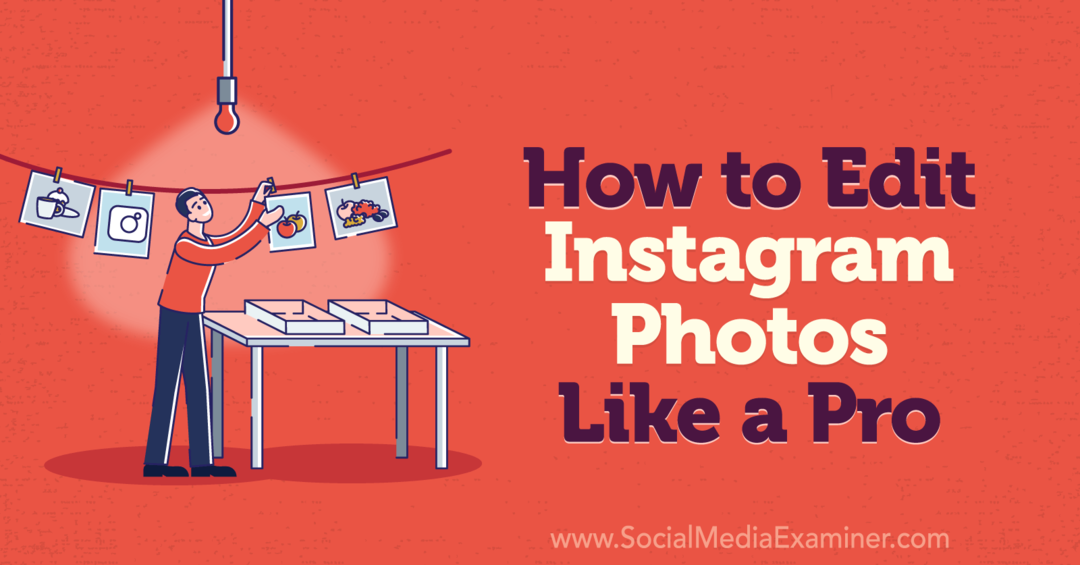
Cara Merencanakan Foto Instagram Seperti Pro: Praktik Terbaik Pra-Produksi
Dari alat pengeditan Instagram asli hingga aplikasi pengeditan pihak ketiga, Anda memiliki banyak opsi untuk meningkatkan foto dan memperbaiki masalah. Tetapi beberapa masalah sulit atau tidak mungkin untuk diedit dalam pasca-produksi.
Itulah mengapa penting untuk memulai dengan dasar yang baik dan berusaha untuk mengambil foto berkualitas tinggi. Mari kita lihat beberapa praktik terbaik pra-produksi yang dapat Anda terapkan segera untuk memastikan Anda memulai dengan foto yang bagus.
Teknik Komposisi
Komposisi foto mengacu pada cara Anda mengatur bidikan dan mengatur elemen dalam bingkai. Komposisi yang baik sangat penting untuk menunjukkan kepada pemirsa di mana melihat dan menyampaikan pesan Anda secara efektif. Gunakan teknik di bawah ini untuk menyiapkan foto yang menarik secara visual dengan tampilan yang kohesif.
Rasio Aspek
Foto Anda mungkin terlihat luar biasa di rol kamera Anda. Tetapi jika tidak mudah dipotong ke salah satu rasio aspek foto standar Instagram (1:1 dan 4:5), itu mungkin tidak memberikan hasil yang Anda inginkan.
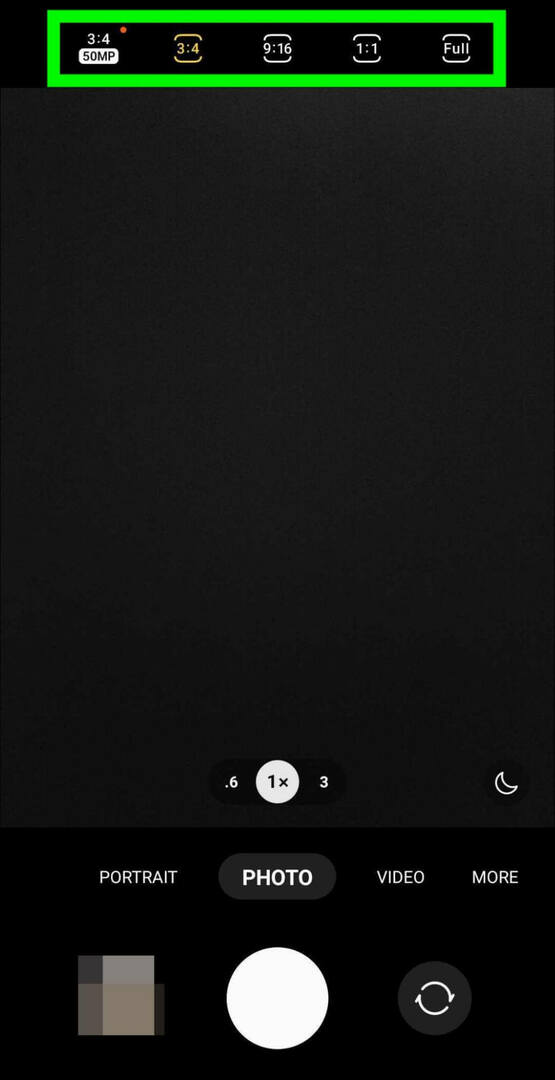
Meskipun Anda pasti dapat memotong foto dan mengubah rasio aspek pascaproduksi, seringkali lebih mudah untuk memilih rasio aspek yang tepat sebelum Anda mengambil bidikan. Buka pengaturan kamera Anda dan pilih rasio aspek sebelum mengambil foto.
Aturan ketiga
Sangat menggoda jika Anda ingin menempatkan elemen utama foto Anda tepat di tengah bingkai. Terkadang itu ide yang bagus (lihat simetri). Namun dalam kasus lain, menggunakan aturan sepertiga dapat membuat komposisi Anda lebih menarik secara visual.
Saat Anda menyiapkan bidikan, gunakan kisi untuk membagi gambar menjadi tiga bagian—secara vertikal dan horizontal. Kemudian posisikan orang, produk, atau tindakan pada satu atau lebih dari empat titik di mana garis kisi berpotongan.
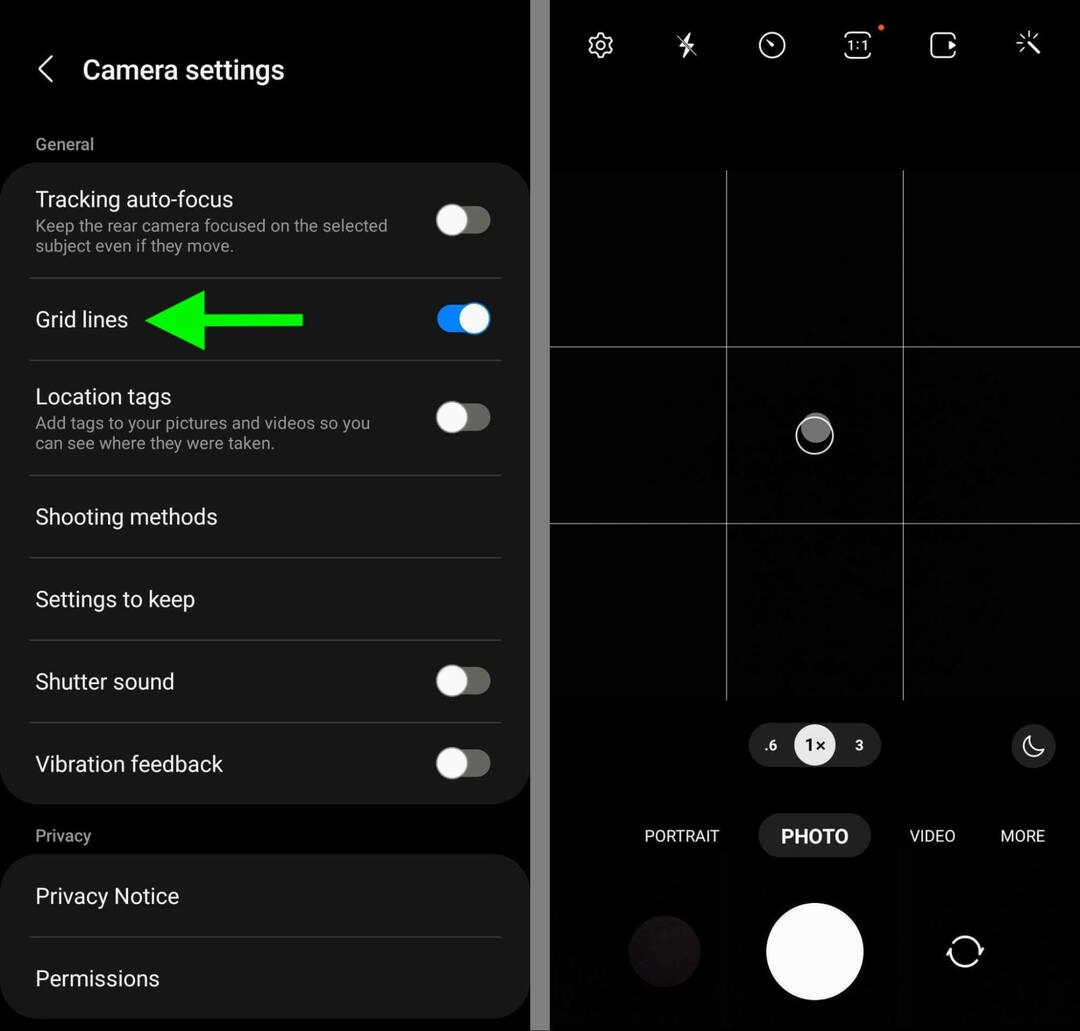
Sebagian besar aplikasi kamera memiliki kisi bawaan yang dapat Anda aktifkan untuk memandu komposisi Anda. Buka aplikasi kamera perangkat seluler Anda, lihat pengaturannya, dan aktifkan opsi kisi. Fitur ini juga dapat membantu Anda mengatur komposisi simetris (lihat di bawah).
Kamera asli Instagram juga menampilkan grid secara otomatis. Tetapi penting untuk dicatat bahwa kamera internal hanya mendukung gambar 1:1 sehingga Anda harus memilih aplikasi kamera lain untuk gambar 4:5.
Simetri
Foto dengan simetri vertikal dan horizontal tampak seimbang sempurna, yang bisa sangat menarik bagi audiens Anda. Kisi aplikasi kamera Anda dapat sangat membantu dalam menyiapkan bidikan simetris.
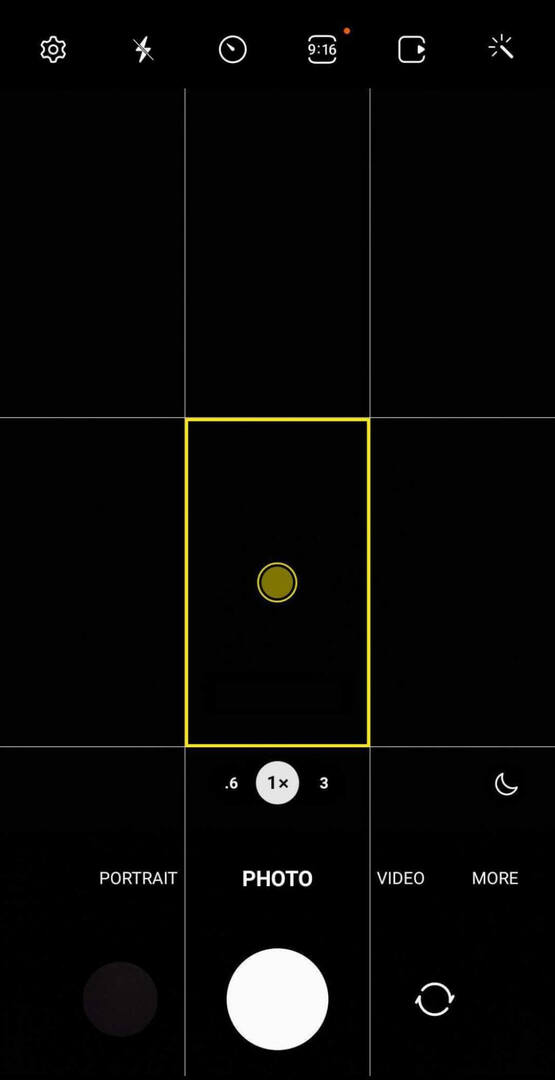
Posisikan subjek di tengah bingkai—di tengah kisi. Kemudian gunakan garis kisi untuk menyejajarkan elemen vertikal dan horizontal foto.
Pembingkaian
Mengikuti aturan komposisi di atas dapat membantu Anda membingkai subjek dengan cara yang menarik secara visual. Namun terkadang menyisipkan bingkai ke dalam komposisi Anda bisa lebih membantu untuk mengarahkan mata pemirsa.
Panduan Anda untuk Masa Depan Bisnis

Kebangkitan Web3 membuka peluang baru bagi pengusaha, pencipta, dan pemasar yang siap menerima perubahan. Tapi, siapa yang bisa kamu percaya?
Memperkenalkan Konferensi Bisnis Kripto; acara premium untuk siapa saja yang ingin mempelajari cara menggunakan Web3 untuk bisnis mereka.
Bergabunglah dengan kami di San Diego, California yang cerah, untuk konferensi crypto pertama kalinya bagi para pionir bisnis…bukan kutu buku keuangan dan teknologi. Anda akan mendapatkan ide pengembangan bisnis yang dapat ditindaklanjuti dari inovator yang telah terbukti—tanpa semua jargon teknis.
KLAIM KURSI ANDABingkai foto, jendela, pintu, elemen arsitektur, dan komponen alami semuanya dapat menambahkan lapisan pembingkaian ekstra di foto Instagram Anda. Saat Anda mengatur bidikan Anda, cari cara untuk menambahkan salah satu elemen ini ke dalam komposisi Anda.
Pengaturan Eksposur
Sebelum Anda memulai pemotretan, ada baiknya juga untuk memeriksa pengaturan eksposur aplikasi kamera Anda. Meskipun banyak aplikasi pengeditan foto memungkinkan Anda menyesuaikan eksposur pasca produksi, tidak mungkin memulihkan detail yang tidak ada di foto asli.
Saat Anda mengatur bidikan Anda, ketuk layar untuk memberi tahu kamera Anda di mana harus fokus. Kemudian seret penggeser eksposur ke kiri atau kanan untuk menambah atau mengurangi eksposur.
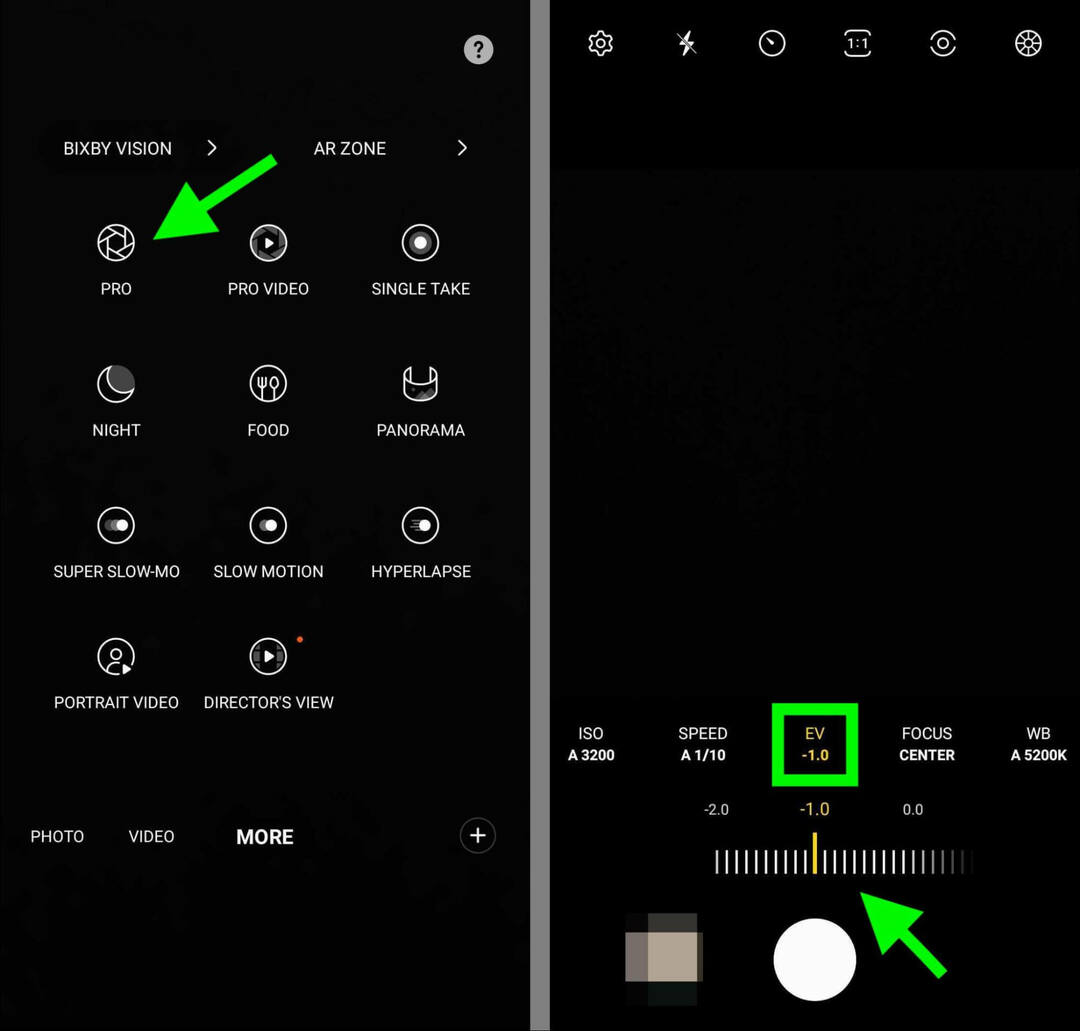
Jika perangkat Anda cenderung mengekspos foto secara berlebihan dan kehilangan detail penting, Anda juga dapat menggunakan mode pro aplikasi kamera untuk menyesuaikan pengaturan eksposur. Misalnya, daripada mengatur nilai eksposur (EV) ke 0,0, turunkan hingga -1.0 untuk mempertahankan detail. Kemudian di pasca produksi, gunakan tip highlight dan shadow di bawah ini untuk menyempurnakan tampilan.
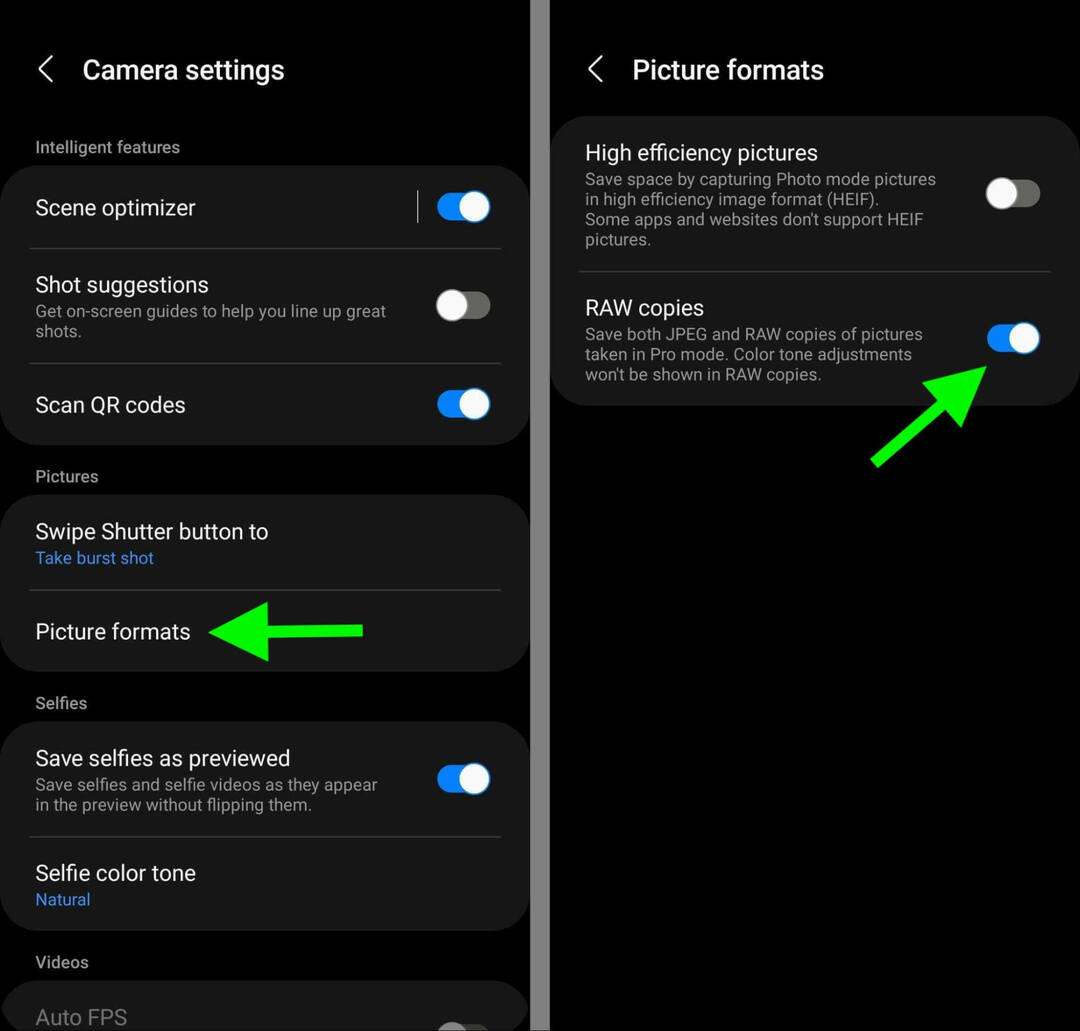
Saat menyiapkan aplikasi kamera Anda, ada baiknya juga mengaktifkan gambar format RAW selain file JPG default. Saat kamera Anda menghasilkan file gambar RAW, Anda mendapatkan lebih banyak ruang untuk mengoreksi eksposur pascaproduksi.
Keseimbangan Putih
Mirip dengan eksposur, Anda dapat menyesuaikan white balance di pascaproduksi, setidaknya sampai batas tertentu. Namun akan lebih mudah untuk menyempurnakan warna atau saturasi gambar Anda saat white balance sudah benar.
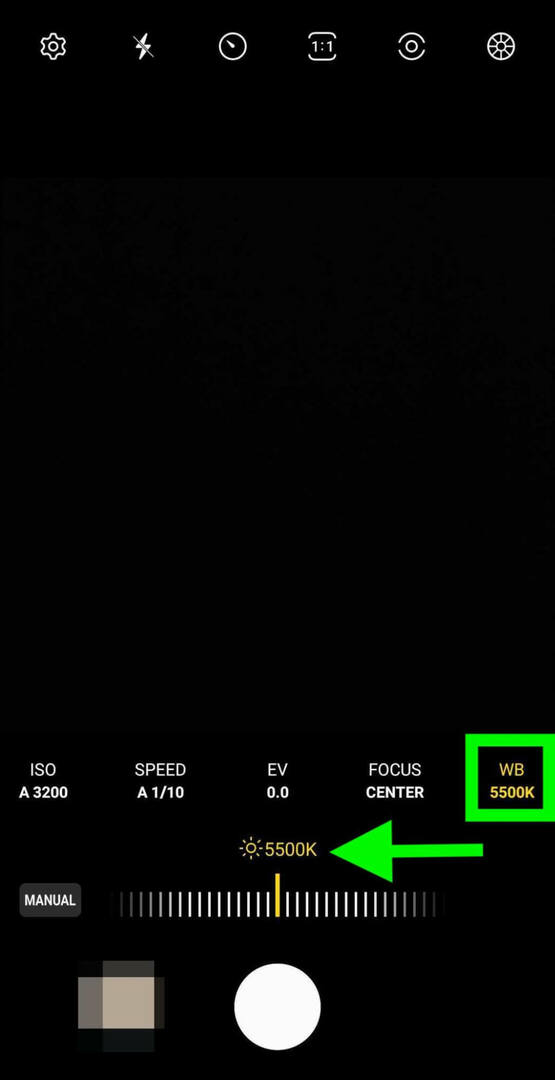
Untuk mengubah white balance, masuk ke pengaturan kamera Anda atau aktifkan mode pro. Kemudian aktifkan white balance, dengan mengingat bahwa angka yang lebih tinggi cenderung tampak lebih biru (dingin), sedangkan angka yang lebih rendah tampak lebih oranye (hangat).
Jika aplikasi kamera perangkat Anda tidak memungkinkan Anda untuk menyesuaikan white balance atau jika Anda perlu menyesuaikan pengaturan ini di pasca-produksi, Anda memerlukan aplikasi pihak ketiga. Instagram tidak memiliki alat pengeditan bawaan untuk pengaturan ini, tetapi aplikasi pengeditan foto gratis seperti Snapseed memilikinya.
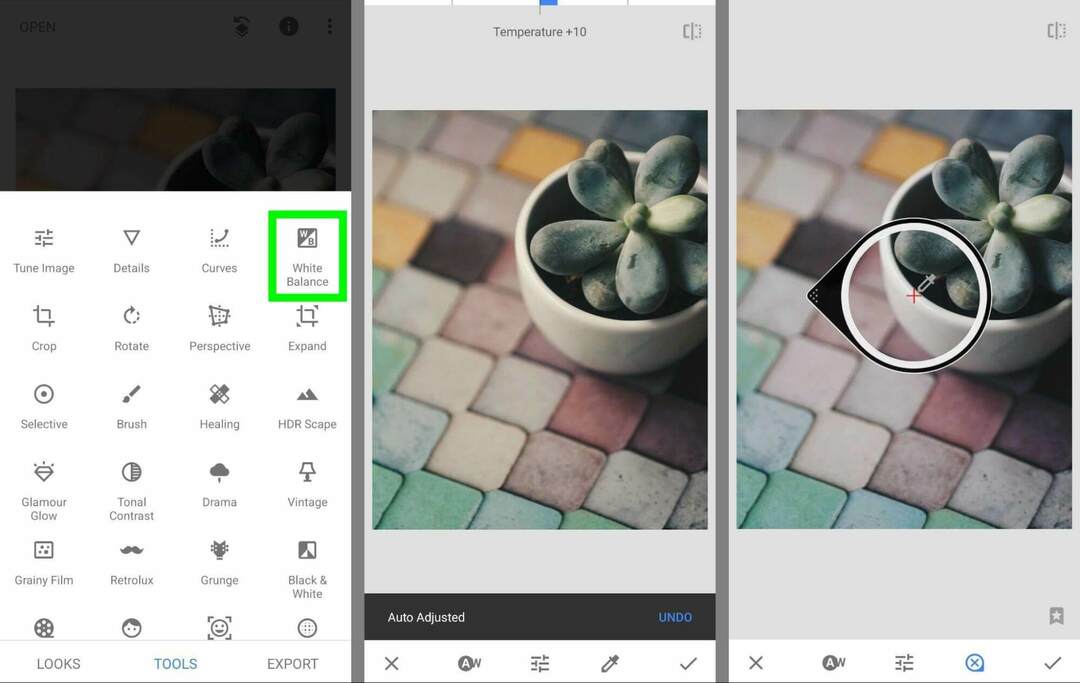
Buka foto Anda di Snapseed dan pilih baki Alat. Ketuk White Balance dan ketuk tombol AW untuk menyesuaikan secara otomatis. Anda juga dapat menyeret penggeser untuk menyesuaikan secara manual atau menggunakan penetes untuk mengatur keseimbangan putih untuk foto.
Cara Mengedit Gambar di Instagram: 15 Foto Asli Instagram Fitur Pengeditan
Bahkan ketika Anda mendapatkan keseimbangan putih, eksposur, dan komposisi yang tepat, ada baiknya untuk menyempurnakan foto Instagram Anda dengan beberapa pengeditan sebelum dipublikasikan. Editor foto aplikasi seluler memiliki lebih dari selusin alat pengeditan yang dapat membantu foto di postingan Instagram Anda menonjol dan menarik perhatian audiens Anda.
Untuk mengakses alat pengeditan ini, buka aplikasi Instagram dan buat postingan baru. Unggah gambar atau gunakan kamera asli untuk mengambil foto baru. Kemudian ketuk panah kanan untuk melihat opsi pengeditan dan mulai mengedit foto Anda.
#1: Filter
Opsi filter Instagram memungkinkan Anda menerapkan sekelompok preset pengeditan foto ke gambar Anda dengan satu ketukan. Sebagian besar menyertakan berbagai pengaturan saturasi, kontras, dan kecerahan, tetapi beberapa juga menyesuaikan warna keseluruhan.
Di sisi positifnya, filter dapat menghemat waktu Anda dan menerapkan gaya yang konsisten di seluruh kisi Instagram Anda. Tetapi penting untuk diingat bahwa setiap bisnis memiliki akses ke 20 atau lebih filter yang sama sehingga gambar Anda mungkin terlihat seperti milik orang lain.
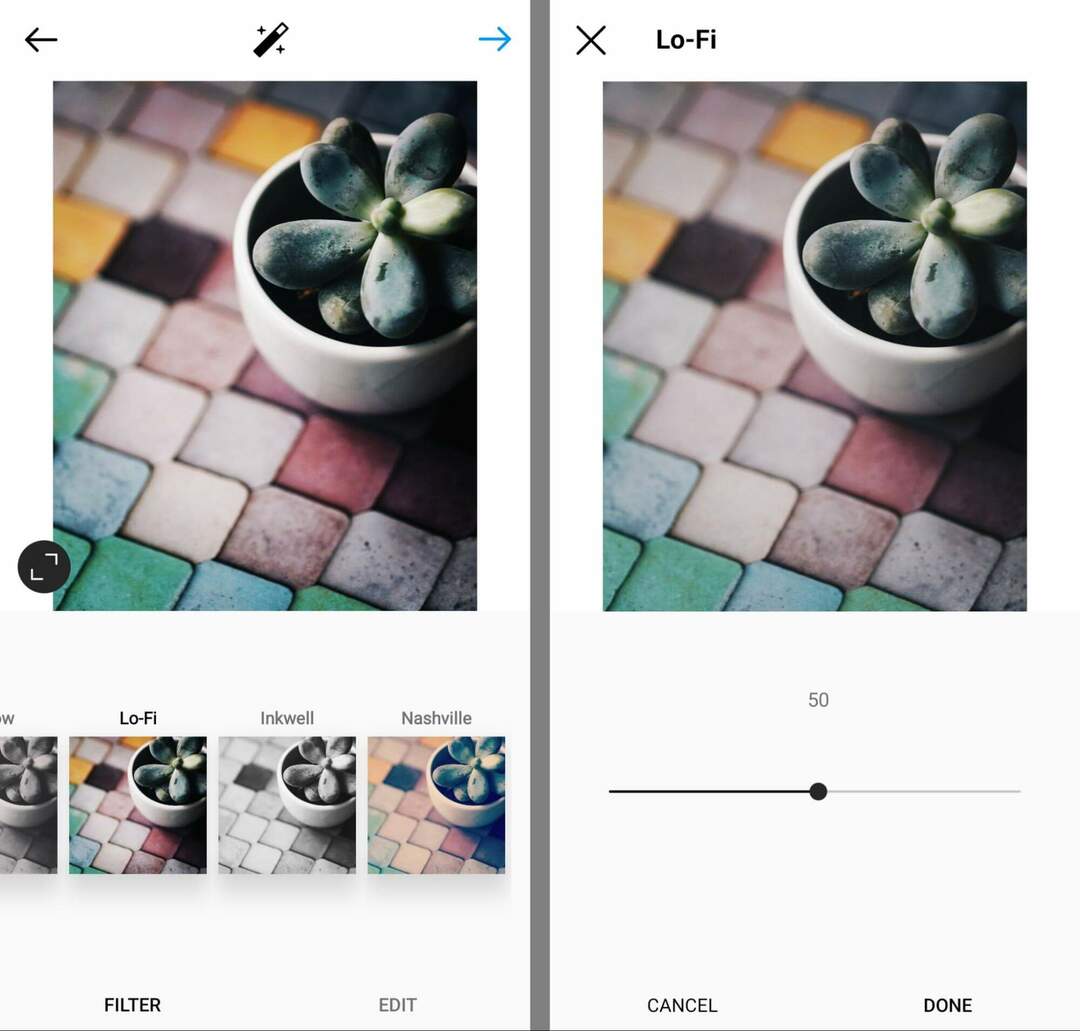
Untuk hasil terbaik, pertimbangkan untuk menggunakan filter sebagai titik awal. Ketuk dua kali filter apa pun untuk menyesuaikan intensitas. Secara default, Instagram menerapkan filter pada 100% tetapi Anda dapat menurunkannya untuk menciptakan efek yang tidak terlalu ekstrem. Kemudian gunakan alat pengeditan di bawah ini untuk menyempurnakan foto Instagram Anda dan memastikannya terlihat unik.
#2: Lux
Sebelum Anda mulai mengedit foto secara manual, ketuk tongkat ajaib di bagian atas layar. Tombol ini membuka alat lux Instagram, yang memberi Anda cara mudah lain untuk membuat gambar yang menarik. Anda dapat menggunakan alat lux sendiri atau sebagai tambahan filter bawaan.
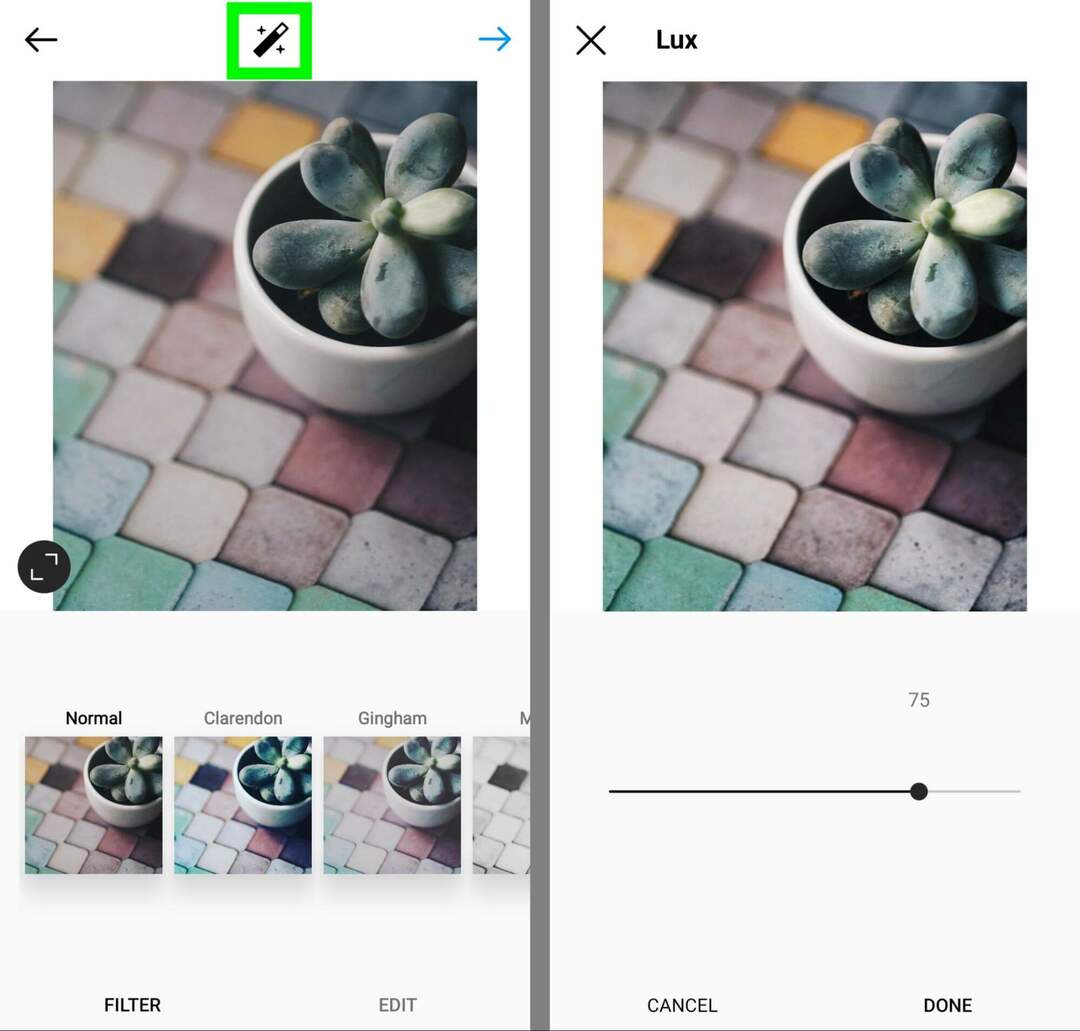
Seperti filter, alat lux menerapkan serangkaian preset, termasuk saturasi, kontras, dan ketajaman. Bersama-sama, fitur-fitur ini membuat gambar tampak lebih jelas. Saat Anda benar-benar ingin membuat foto Instagram Anda menonjol, terapkan filter lux lalu secara manual gunakan fitur-fitur ini lebih banyak lagi.
#3: Sesuaikan
Selanjutnya, ketuk tab Edit untuk mengubah foto Anda secara manual. Alat penyesuaian sangat ideal untuk mengubah orientasi gambar Anda sambil mempertahankan rasio aspek. Ini juga dapat meluruskan gambar yang sedikit miring, sehingga tampak seolah-olah Anda mendapatkan bidikan yang sempurna.
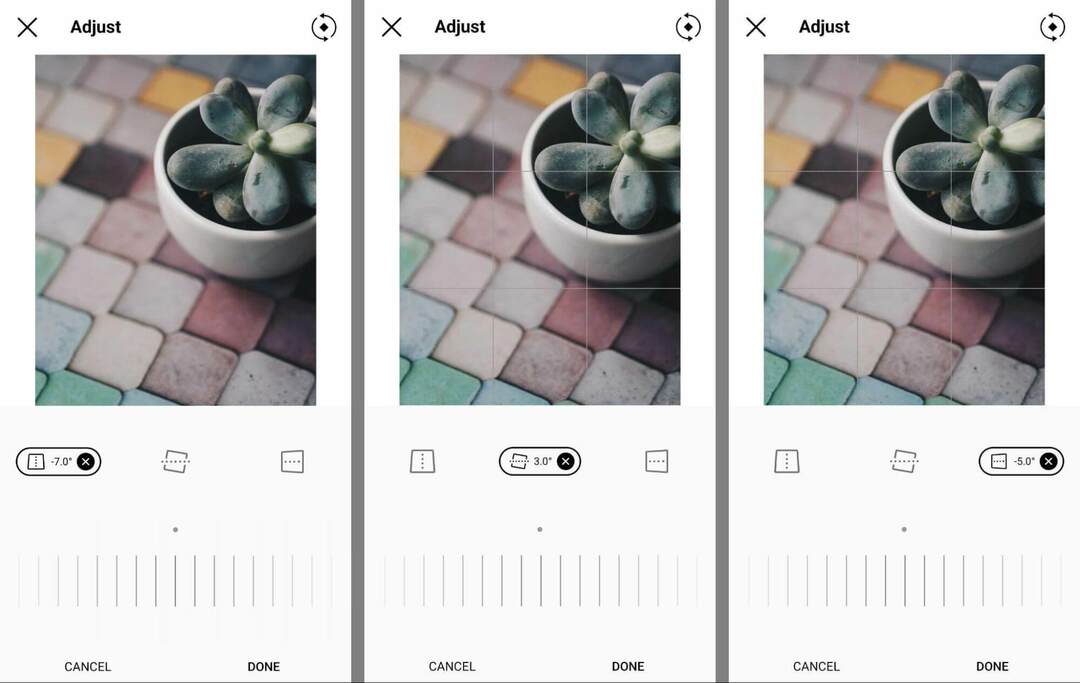
Selain itu, Anda dapat menggunakan alat penyesuaian untuk mengubah sudut foto Anda. Ketuk alat vertikal atau horizontal dan gunakan penggeser untuk membuat bagian atas, bawah, kiri, atau kanan foto tampak lebih dekat ke pemirsa.
#4: Kecerahan
Untuk menambah atau mengurangi tingkat cahaya di gambar Anda, ketuk alat Kecerahan. Secara default, tingkat kecerahan diatur ke 0. Anda dapat meningkatkannya hingga 100 untuk menambahkan lebih banyak cahaya atau menguranginya hingga -100 untuk menghilangkan cahaya.
Luncurkan Proyek Sosial Lebih Cepat dan Lebih Mudah
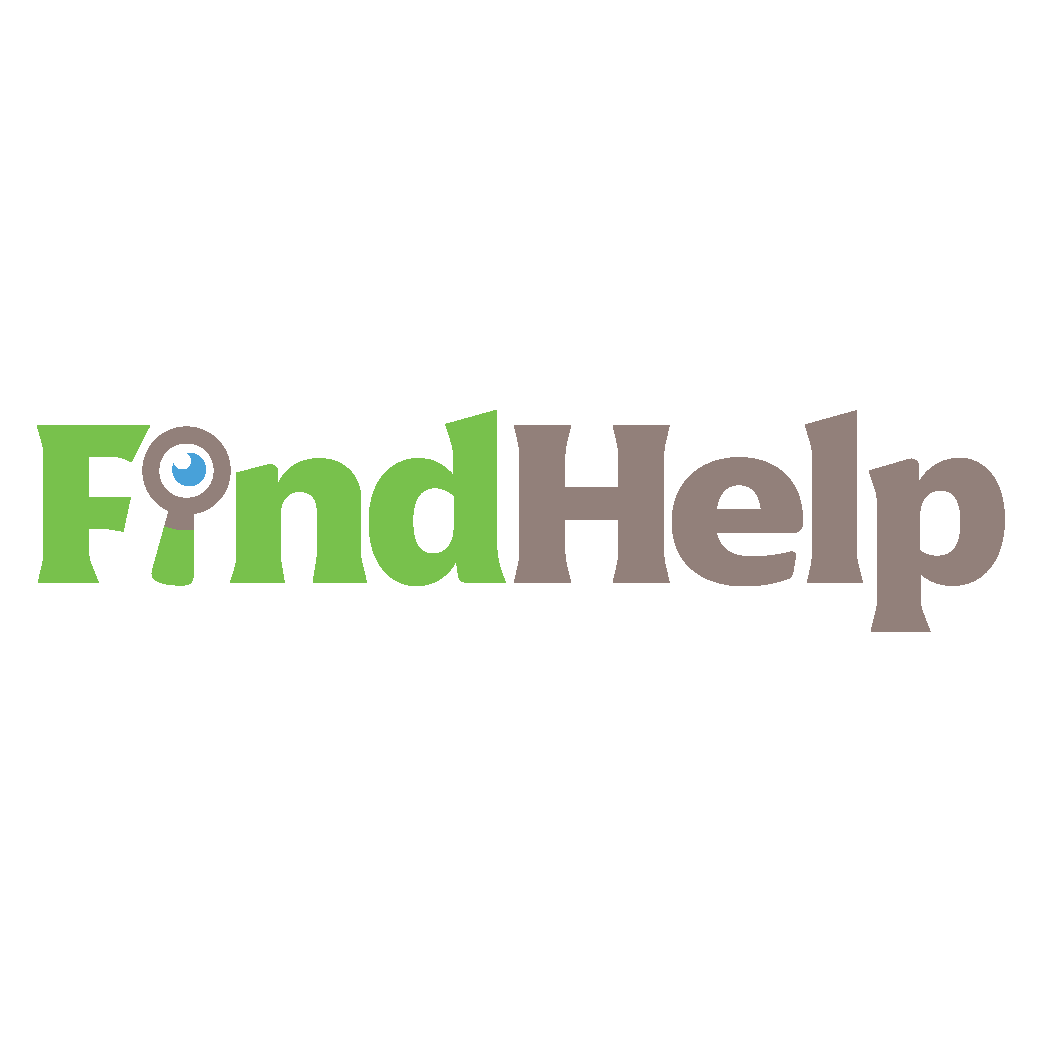
Mencari pembuat konten, manajer kampanye, atau ahli strategi untuk saluran sosial Anda atau proyek khusus?
Temukan pakar yang tepat bahkan untuk proyek atau kampanye yang paling rumit hanya dalam beberapa klik dengan pasar FindHelp baru kami. Anda akan memiliki lebih banyak waktu untuk fokus pada bidang lain dari bisnis Anda tanpa mengorbankan kehadiran sosial Anda. Jelajahi pakar Facebook dan Instagram yang sangat berkualitas hari ini.
TEMUKAN BANTUAN HARI INI
Jika gambar asli Anda terlalu terang atau kurang terang, menyesuaikan kecerahan adalah cara mudah untuk mengatasi masalah umum ini. Untuk menyempurnakan gambar Anda, rencanakan untuk menggabungkan pengeditan kecerahan dengan alat terkait eksposur lainnya seperti kontras, bayangan, dan sorotan.
#5: Kontras
Seperti kecerahan, alat kontras memungkinkan Anda menaikkan atau menurunkan kontras hingga 100. Dengan meningkatkan kontras, pada dasarnya Anda menambahkan lebih banyak perbedaan pada komponen foto, secara efektif membuat nada menonjol satu sama lain. Gambar dengan kontras yang lebih tinggi cenderung terlihat lebih tajam dan lebih mudah ditafsirkan, yang mungkin menarik bagi audiens Anda.
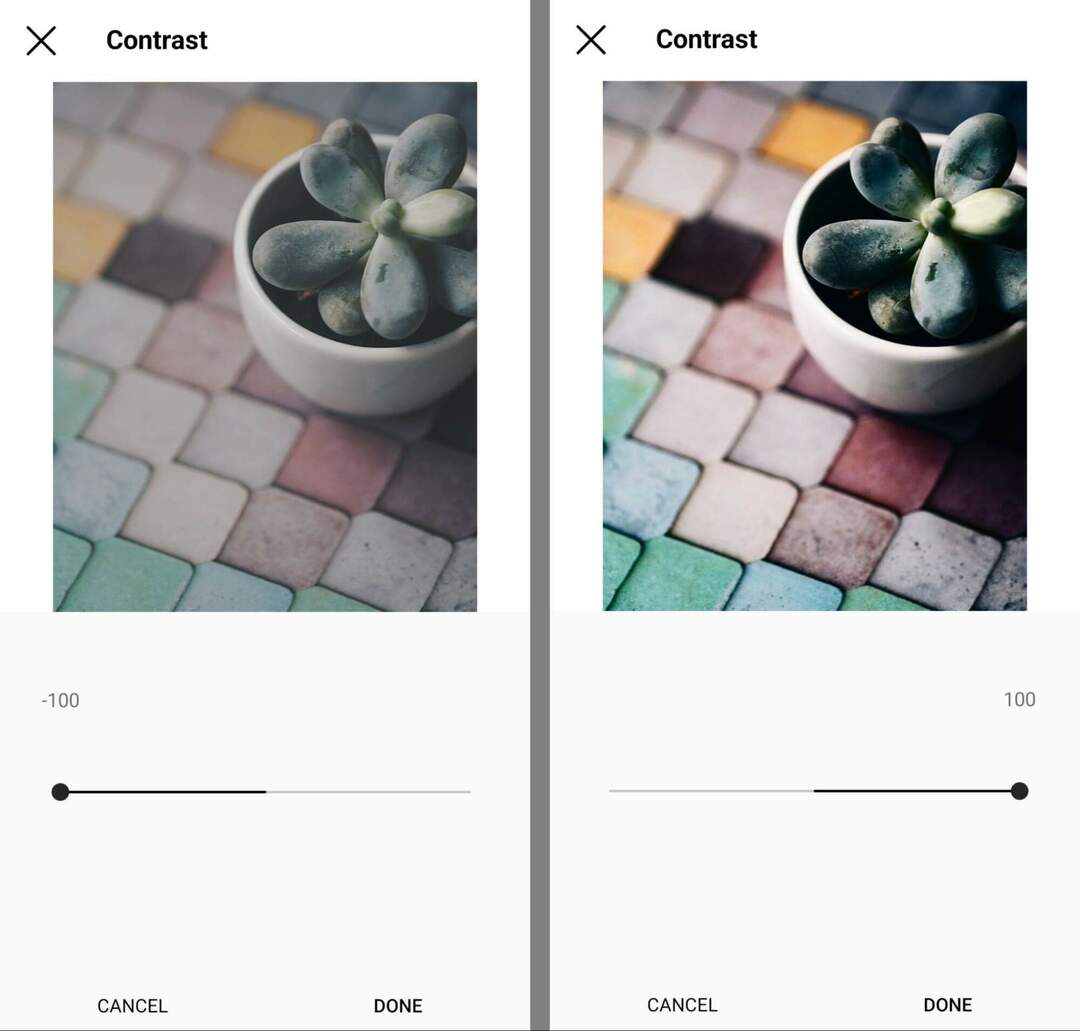
Saat Anda mengurangi kontras, Anda membuat nada tampak lebih mirip satu sama lain. Gambar dengan kontras yang lebih rendah dapat tampak tidak bersuara atau seperti mimpi, tetapi mungkin lebih sulit untuk diproses secara sekilas.
#6: Struktur
Alat struktur Instagram meningkatkan ketajaman dan menambahkan lebih banyak definisi pada tekstur di foto Anda. Secara default, alat pengeditan ini diatur ke 0. Untuk mempertajam detail foto Anda, Anda dapat menggunakan penggeser untuk meningkatkan struktur hingga 100.
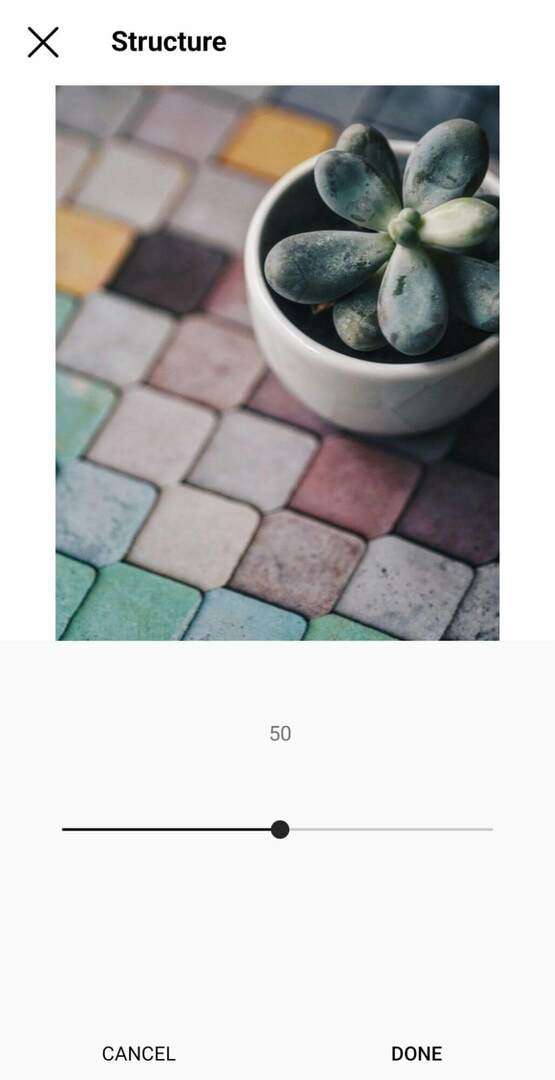
Jika subjek foto Anda tidak memiliki definisi atau jika Anda ingin menonjolkan tekstur pada gambar, sebaiknya gunakan alat pengeditan ini dalam jumlah sedang. Hindari penggunaan alat struktur yang berlebihan karena tekstur yang berlebihan dapat terlihat tidak alami, yang dapat mengganggu.
#7: Kehangatan
Alat kehangatan Instagram menyesuaikan nada foto Anda. Tingkatkan kehangatan untuk menambahkan nada oranye ke foto Anda atau kurangi untuk menambahkan gips kebiruan. Jika white balance foto asli Anda tidak aktif, alat penghangat dapat membantu Anda membentuk nada yang tampak lebih alami secara keseluruhan.
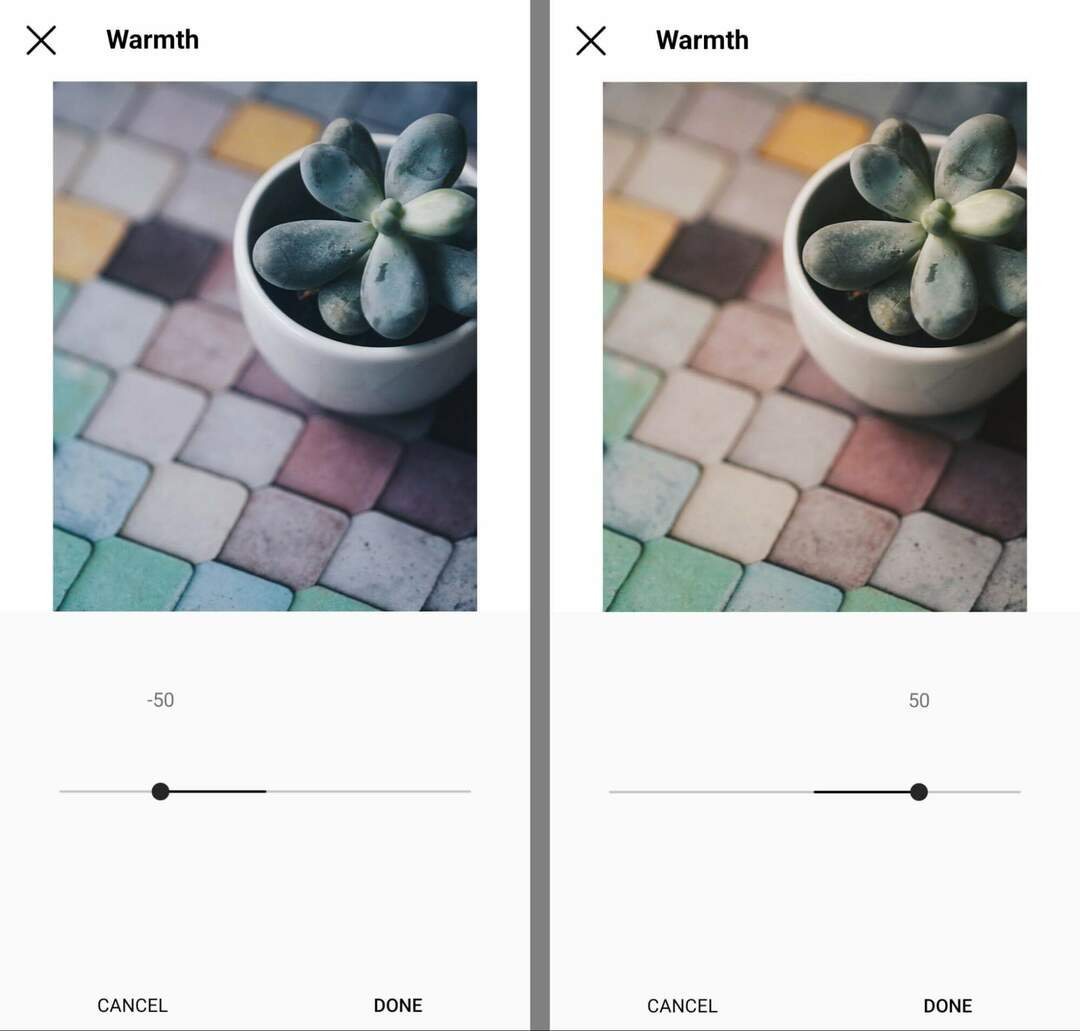
#8: Saturasi
Alat saturasi Instagram memodifikasi intensitas warna pada gambar. Putar hingga 100 untuk membuat warna terlihat lebih terkonsentrasi. Atau, turunkan ke -100 untuk menghilangkan warna sepenuhnya, membuat gambar hitam-putih (monokrom).
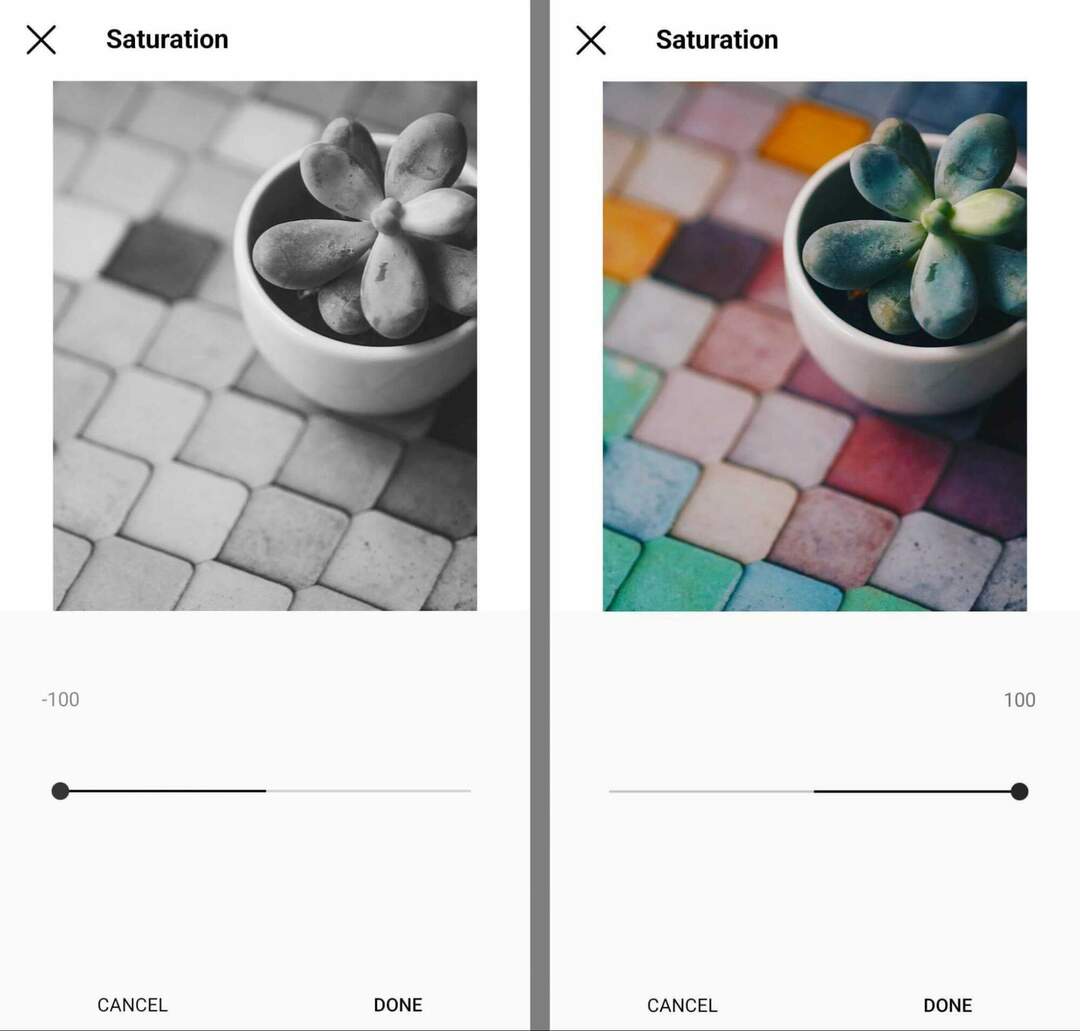
Nada yang lebih dalam dari gambar jenuh cenderung lebih menonjol dalam umpan. Namun penting untuk menggunakan saturasi dalam jumlah sedang, terutama jika Anda membutuhkan gambar agar terlihat realistis; misalnya, ketika Anda mempublikasikan foto produk.
#9: Warna
Sementara alat kehangatan Instagram memberi gambar nada oranye atau biru, alat warna memberi Anda kontrol lebih besar atas rona yang Anda tambahkan ke foto Anda. Dengan alat warna Instagram, Anda dapat memilih dari delapan nada yang menjangkau seluruh spektrum pelangi.
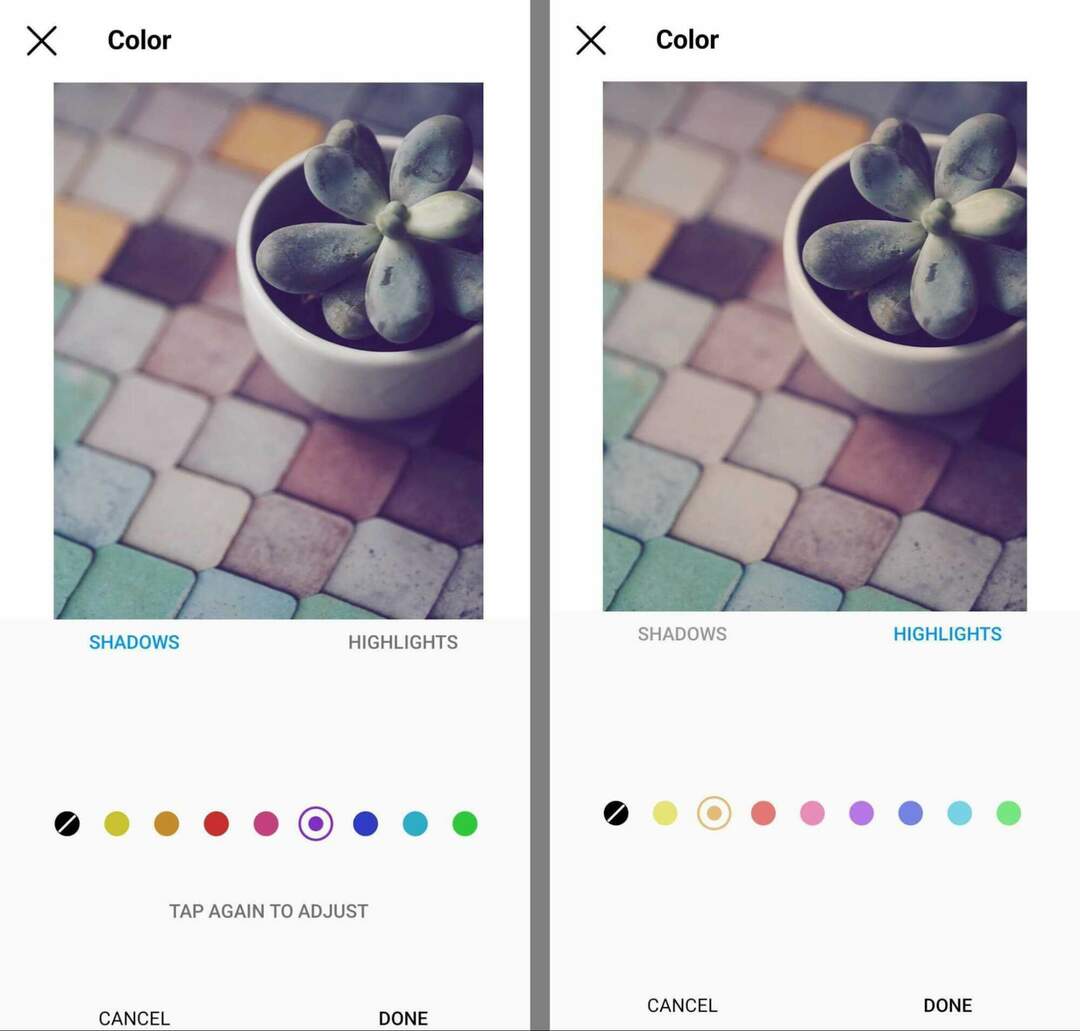
Saat mengedit foto Instagram, Anda juga dapat memilih untuk menerapkan warna pada bayangan atau sorotan gambar. Dengan kata lain, Anda dapat menambahkan warna ke bagian paling gelap atau paling terang dari foto. Ketuk dua kali opsi warna apa pun untuk mengakses penggeser yang dapat menyesuaikan intensitas dari 0 hingga 100.
#10: Memudar
Mengedit foto Anda dengan alat fade Instagram dapat memberi mereka catatan yang lebih lembut. Alat ini menurunkan saturasi dan kontras sedikit ke tekstur sedang dan membuat gambar Anda tampak lebih halus secara keseluruhan. Ini menawarkan perbaikan sederhana untuk gambar yang terlihat terlalu kasar atau bertekstur.
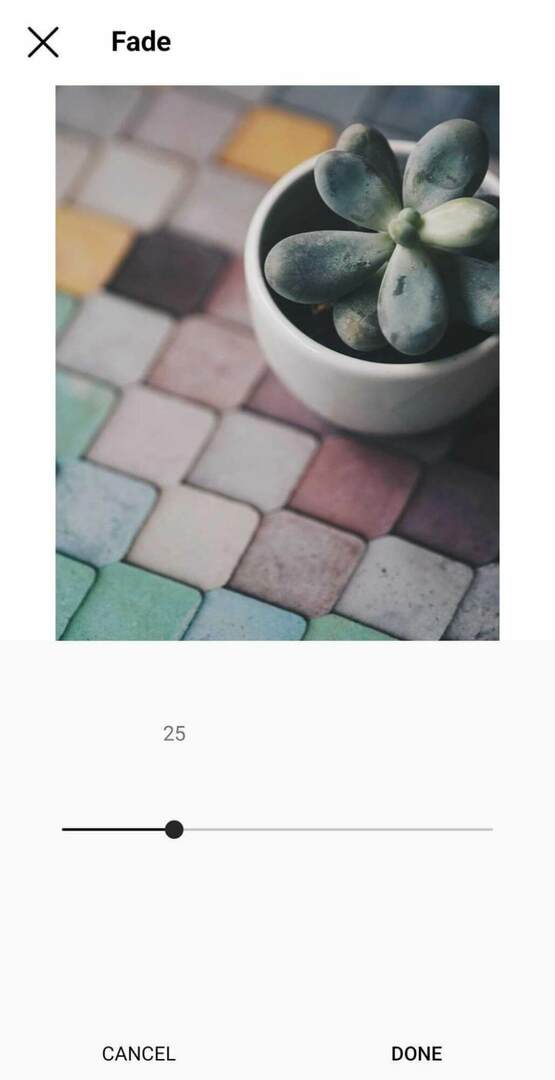
#11: Sorotan
Meskipun Instagram tidak memiliki alat pengeditan foto khusus untuk eksposur, alat sorotan dan bayangan dapat membantu Anda mengatasi masalah terkait eksposur. Dengan alat highlight, Anda dapat mencerahkan atau menggelapkan bagian paling terang dari gambar. Penggeser beralih dari -100 ke 100.
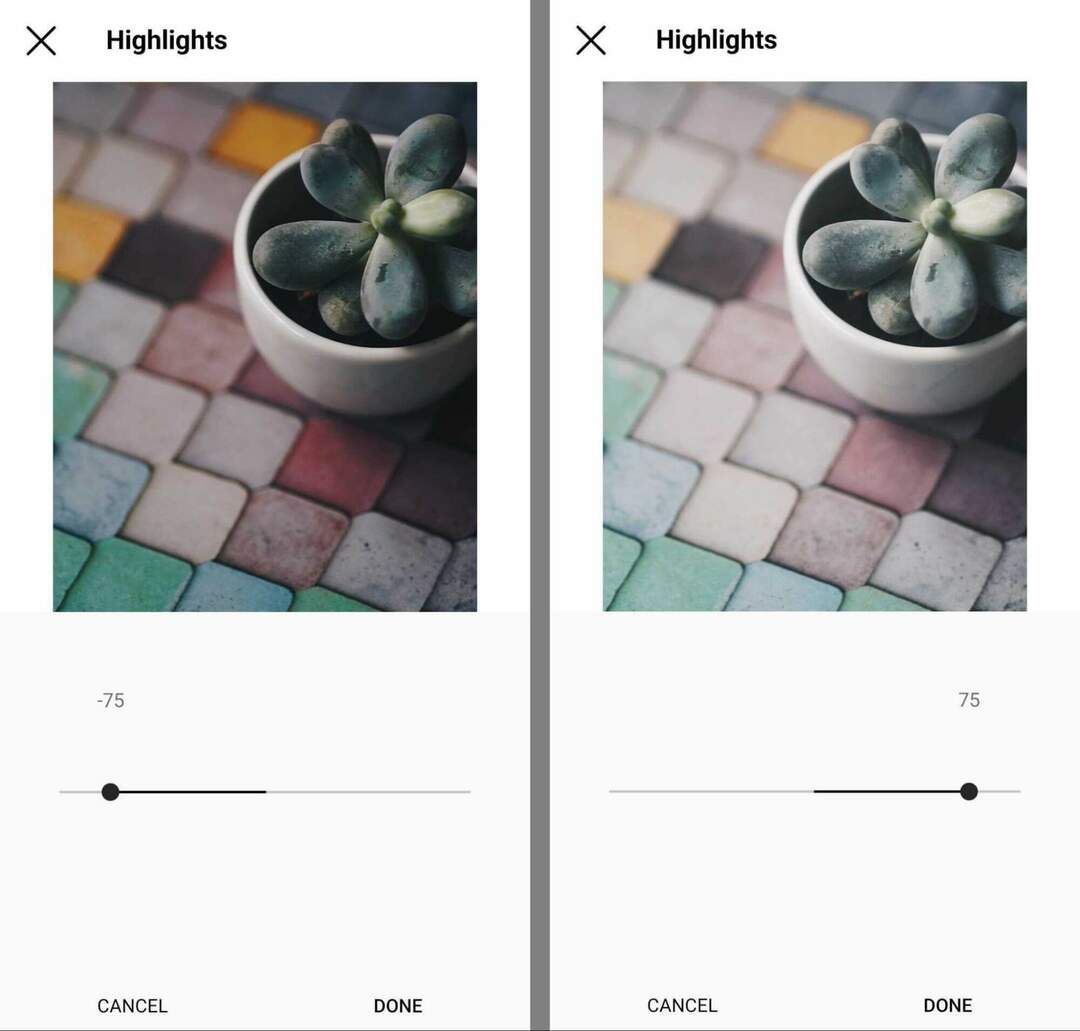
Jika Anda menggunakan alat sorotan Instagram untuk mencerahkan gambar, berhati-hatilah agar tidak berlebihan. Sorotan yang berlebihan cenderung mengganggu pemirsa dan dapat menghapus detail dari foto Anda, membuatnya tampak pudar.
#12: Bayangan
Sementara alat sorotan Instagram menangani bagian paling terang dari gambar, alat bayangan memodifikasi area gelap gambar. Seret penggeser ke kiri untuk menggelapkan bayangan, tetapi hati-hati dengan bayangan yang hancur—area yang benar-benar hitam yang kurang detail.
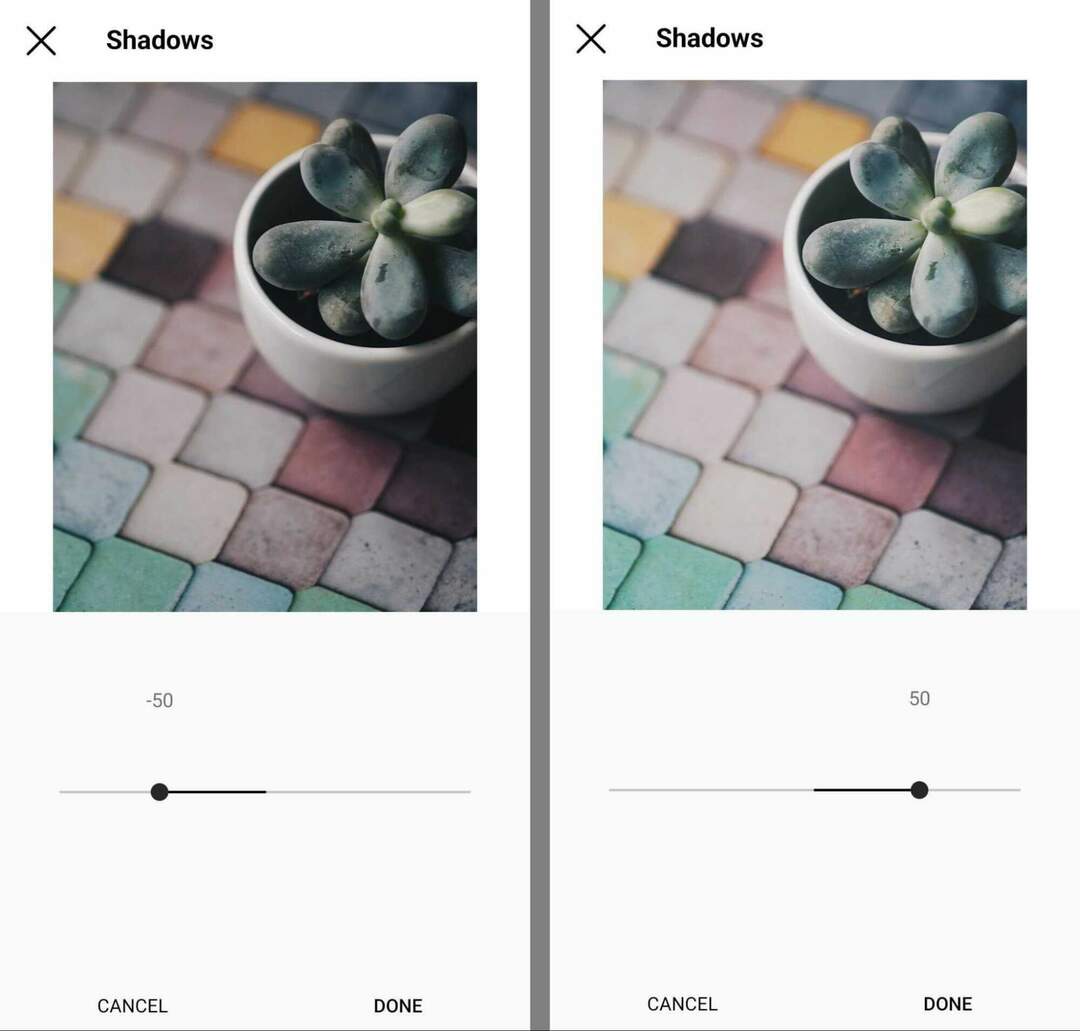
Untuk mencerahkan bayangan dalam gambar, seret penggeser ke kanan. Dengan mencerahkan bayangan, Anda dapat menonjolkan detail halus dan mengatasi masalah kurang pencahayaan.
#13: Vinyet
Alat vinyet Instagram dirancang untuk menggelapkan tepi foto sambil mempertahankan nada yang lebih terang di bagian tengah, memberi mereka tampilan yang sedikit vintage. Secara default, vinyet diatur ke 0. Anda dapat menggunakan penggeser untuk memutarnya hingga 100.
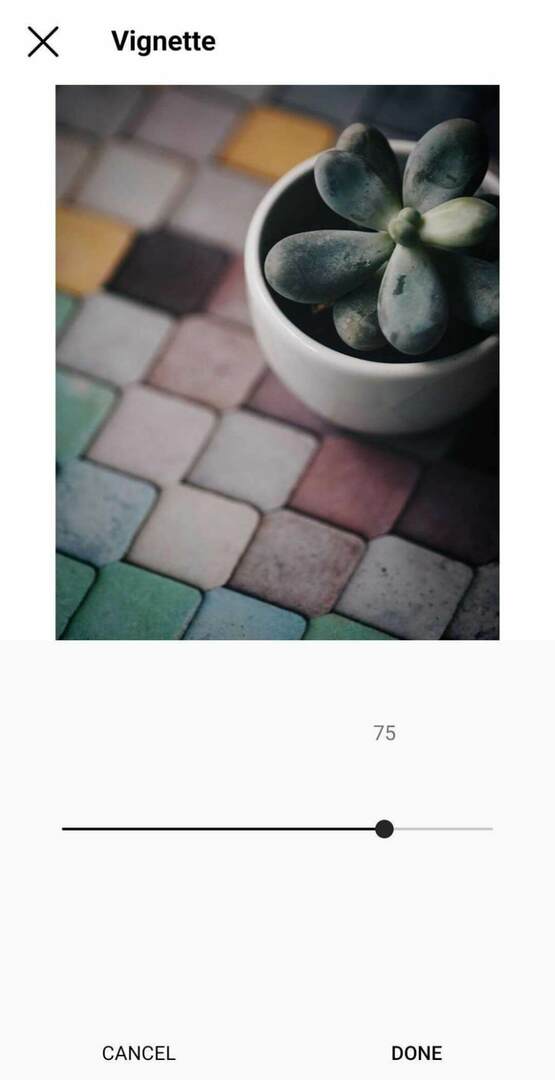
Alat ini sangat membantu jika Anda ingin mengarahkan mata audiens menjauh dari tepi dan menuju ke tengah gambar. Tetapi sebaiknya lewati alat ini jika foto Anda menggunakan aturan sepertiga atau memiliki titik fokus yang tidak berada di tengah gambar.
#14: Pergeseran Kemiringan
Dengan alat tilt shift Instagram, Anda dapat mengubah kedalaman bidang di foto Anda, secara efektif mengubah fokus gambar dan mengaburkan area sekitarnya. Kemiringan radial berfokus pada area melingkar, sedangkan kemiringan linier menciptakan garis fokus di seluruh foto.
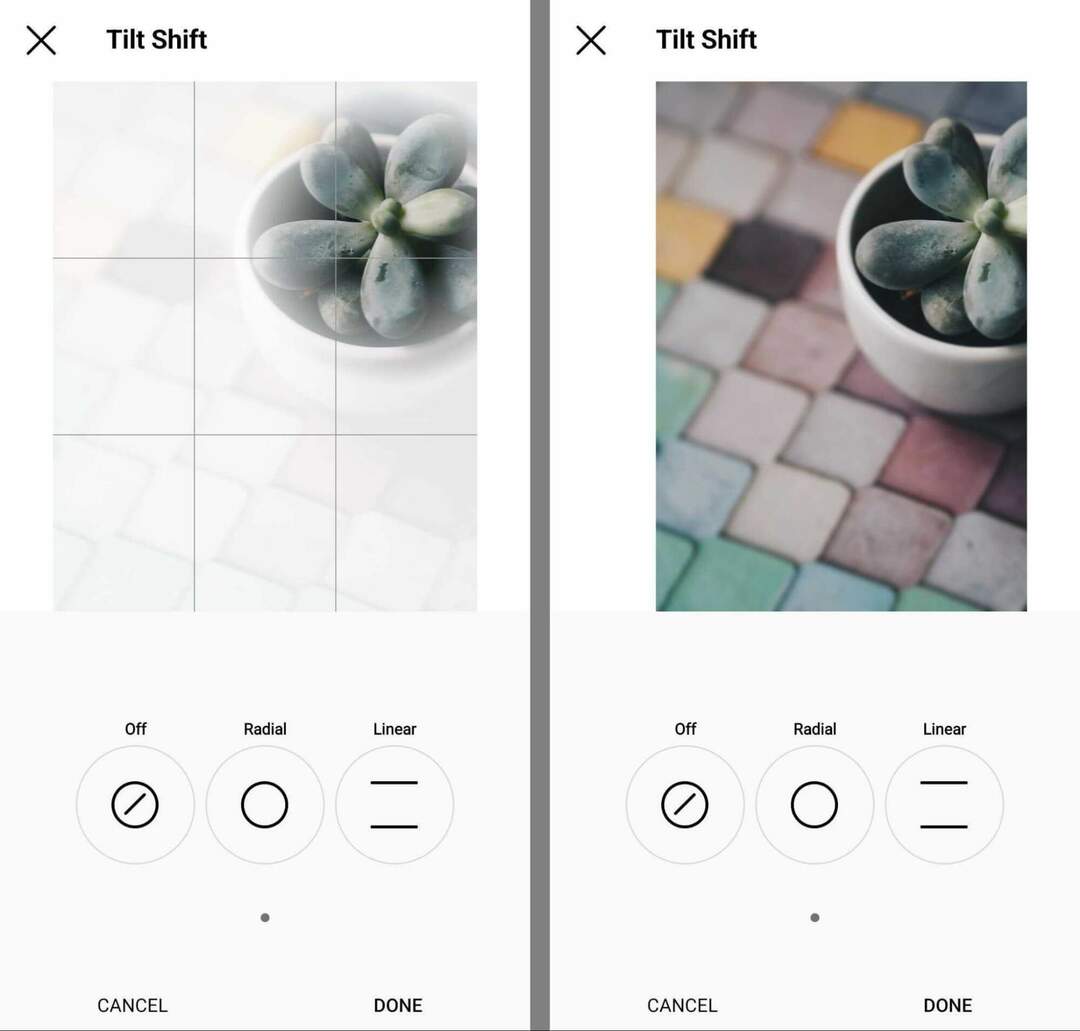
Kedua alat Instagram memungkinkan Anda memilih titik fokus, yang bisa berada di mana saja dalam gambar. Berhati-hatilah karena alat ini memotong gambar non-persegi (1:1), yang dapat mengakibatkan hilangnya banyak informasi dari foto Anda.
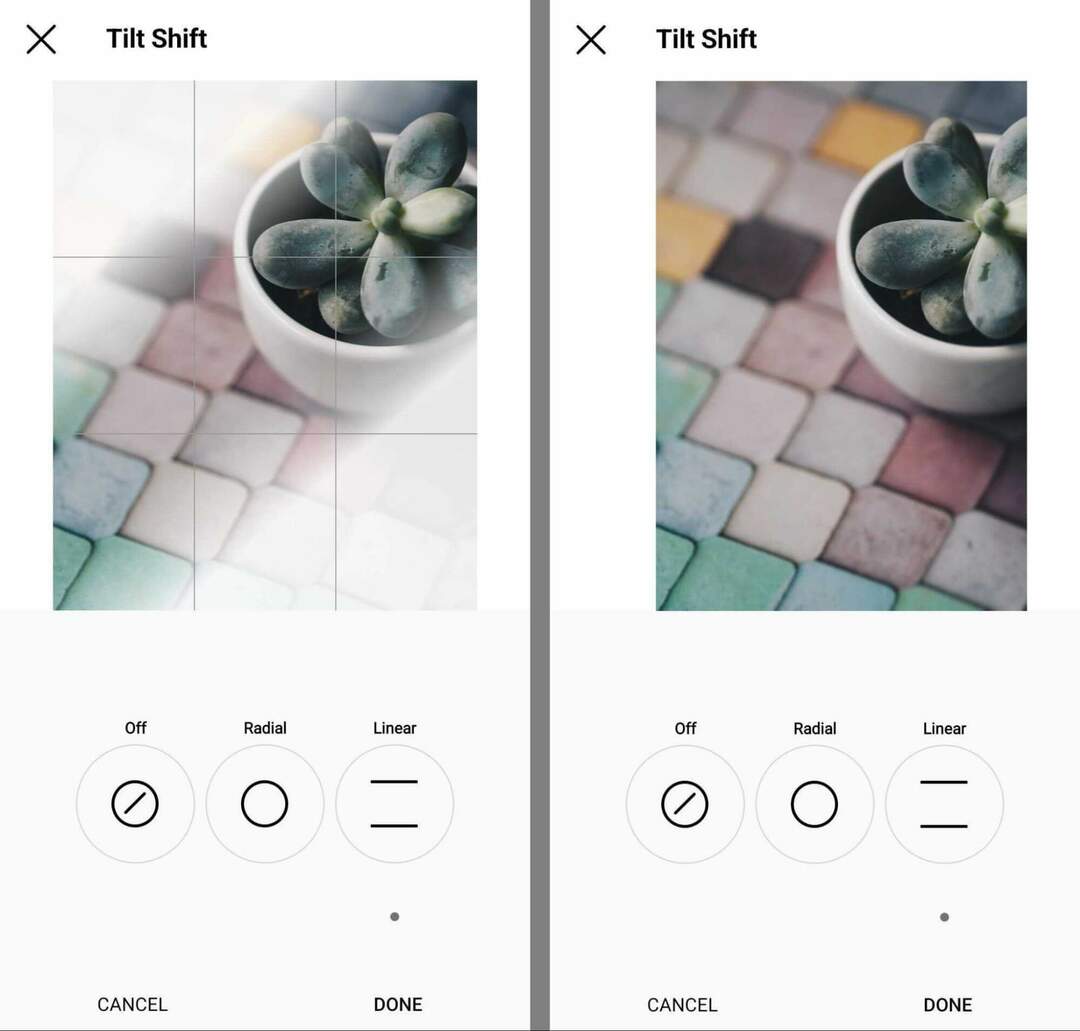
#15: Pertajam
Alat pertajam Instagram mengurangi keburaman dan membuat semua elemen gambar Anda tampak lebih tajam. Alat ini sangat ideal untuk menambahkan kejelasan pada gambar kabur dan membuat foto lebih mudah dipahami audiens Anda secara sekilas.
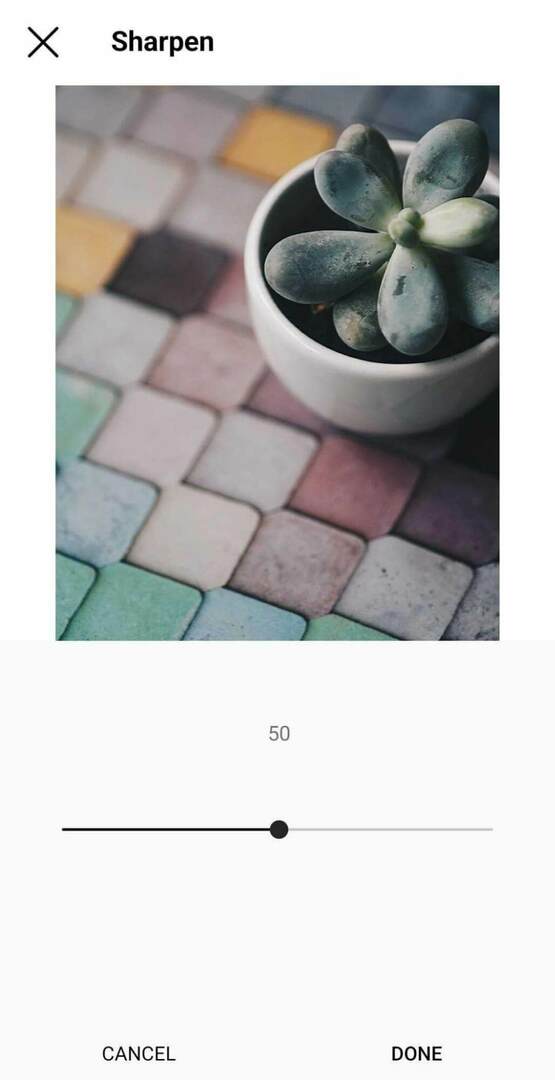
Kesimpulan
Ikuti praktik terbaik pra-produksi ini untuk membuat fondasi yang kokoh bagi foto Anda, dan gunakan kiat pengeditan foto Instagram pascaproduksi untuk membuat gambar yang bagus menjadi lebih baik. Dengan menggunakan kedua kumpulan rekomendasi, Anda dapat membuat gambar yang menarik untuk umpan Instagram Anda yang terlihat seperti Anda menggunakan alat pengeditan profesional.
Dapatkan Lebih Banyak Saran tentang Konten Instagram:
- Temukan empat alat perencanaan tata letak kisi Instagram yang akan membantu Anda membuat kisi profil yang menarik secara visual.
- Pelajari cara membuat gaya Instagram yang mudah dikenali penggemar.
- Cari tahu cara merencanakan, membuat, dan mengoptimalkan konten Instagram untuk bisnis Anda.
Ingin tahu tentang NFT, DAO, dan Web3?
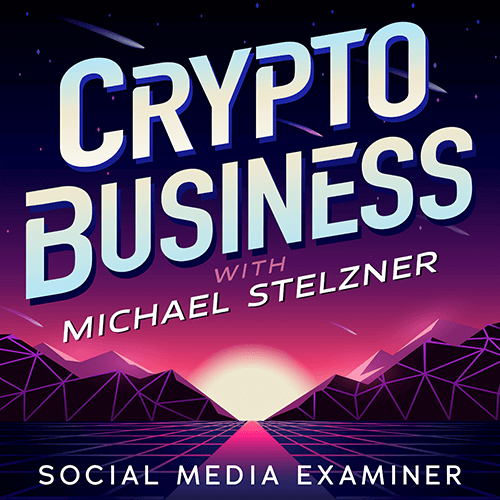
Ikuti podcast Crypto Business untuk mengetahui bagaimana NFT, token sosial, DAO (dan banyak lagi) akan memengaruhi bisnis Anda dalam waktu dekat.
Setiap hari Jumat, pembawa acara Michael Stelzner mewawancarai pakar industri terkemuka tentang apa yang berhasil saat ini di Web3 dan apa yang diharapkan di masa depan, sehingga Anda dapat mempersiapkan bisnis Anda untuk perubahan, bahkan jika Anda total anak baru.
IKUTI ACARANYA

